1、打开UG10.0软件,新建一个模型文件。
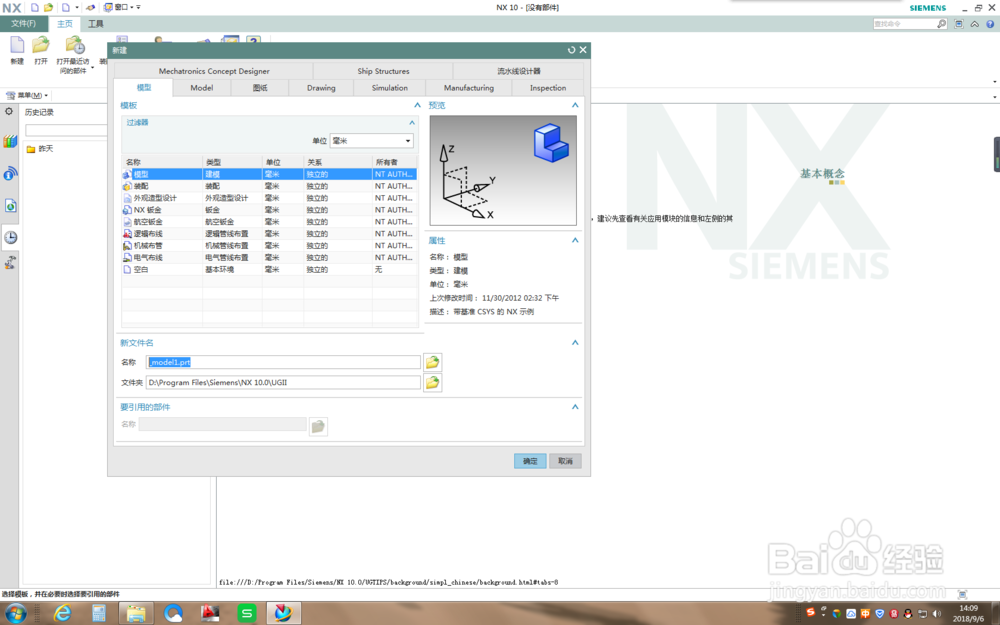
2、执行【菜单】【插入】【设计特征】【长方体】命令,插入一个200x100x60的长方体。

3、激活抽壳命令,抽壳类型改为“对所有面抽壳”

4、创建草图,注意,草图平面为下图中变成红色的长方体上表面。

5、画一条中心,无论是水平的还是竖直的都可以,笔者这里画的是一条水平中线。

6、在草图工具栏中找到“椭圆”命令,并激活它。具体操作步骤可以看下图1、2号红色框选。
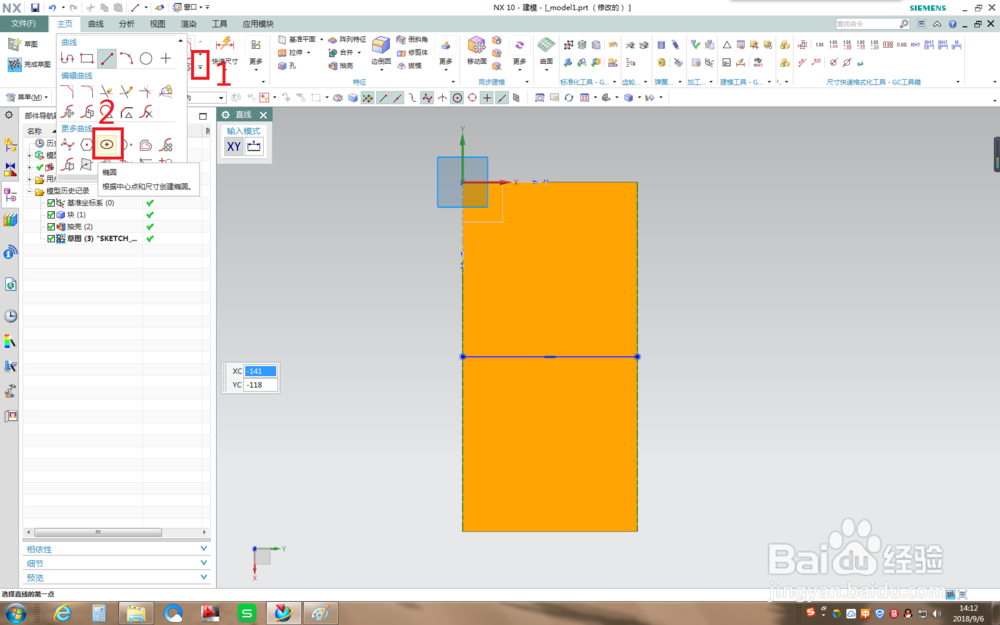
7、如下图所示,在弹出的“椭圆”对话框中首咸犴孜稍先第一项就是制定中心点(选择水平中心线的中点)。当指定完中心点之后,根据实体的椭圆大小来调整它的大、小半径,调整到满意之后就点击“确定”,完成椭圆的绘制。
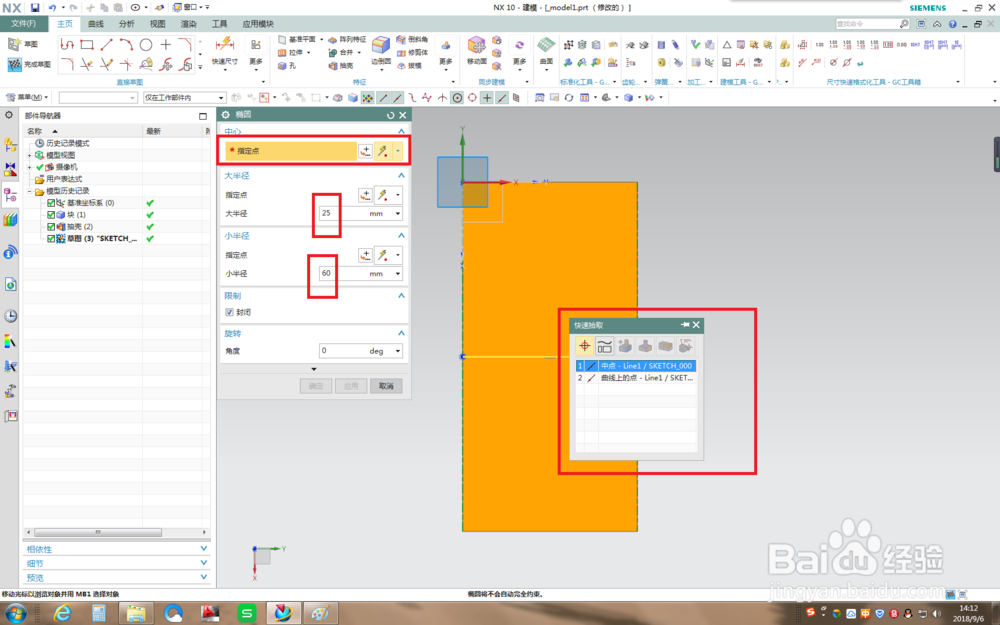
8、画好椭圆之后,将之前的水平中心线删除或者转换为参考。笔者选择将它转换为参考,具体操作步骤如下:1、鼠标作家点击要转换的线段(水平中心线)2、单击鼠标右键3、在弹出的下拉淖橐郝芴菜单中找到“转换为参考”,点它。
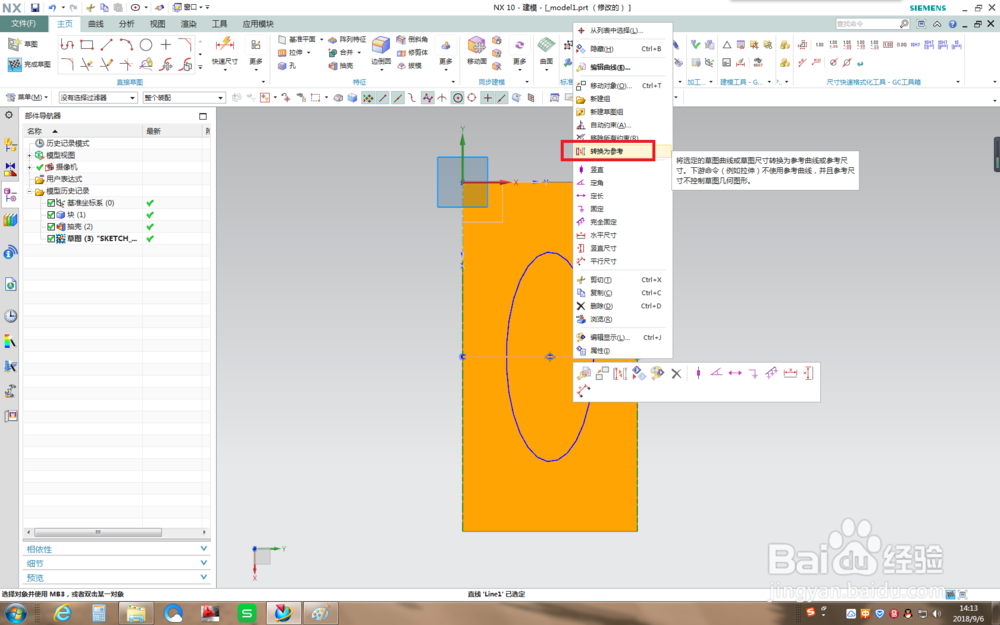
9、完成草图之后,回到三维界面,激活“拉伸”命令,选择曲线(刚刚画的椭圆),指定方向(一定是要向里),拉伸距离(比抽壳的厚度大就可),布尔一定是求差,完事之后点击“确定”。
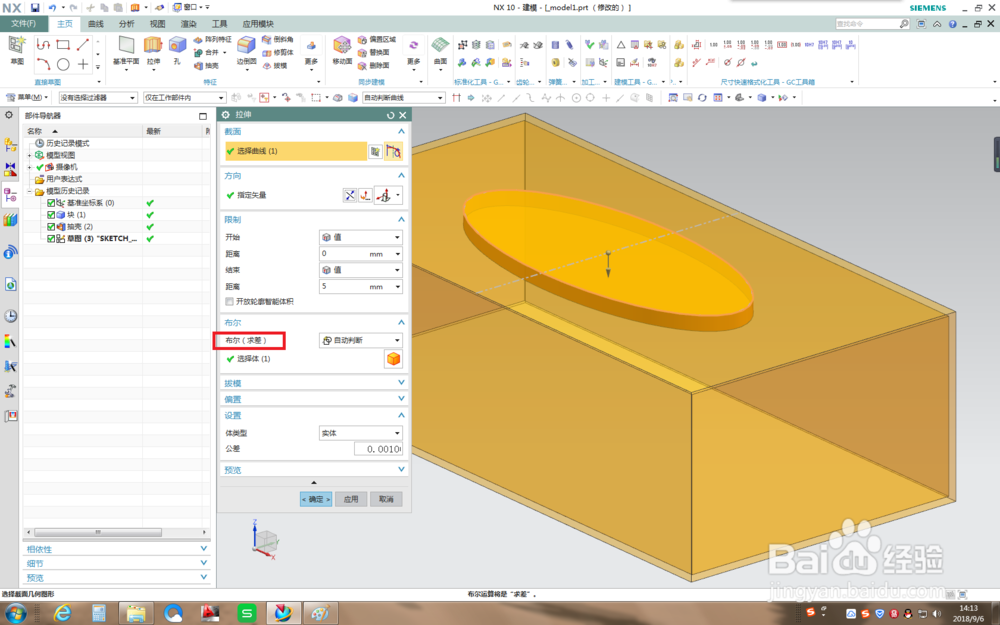
10、抽纸盒的三维模型就创建成功了。
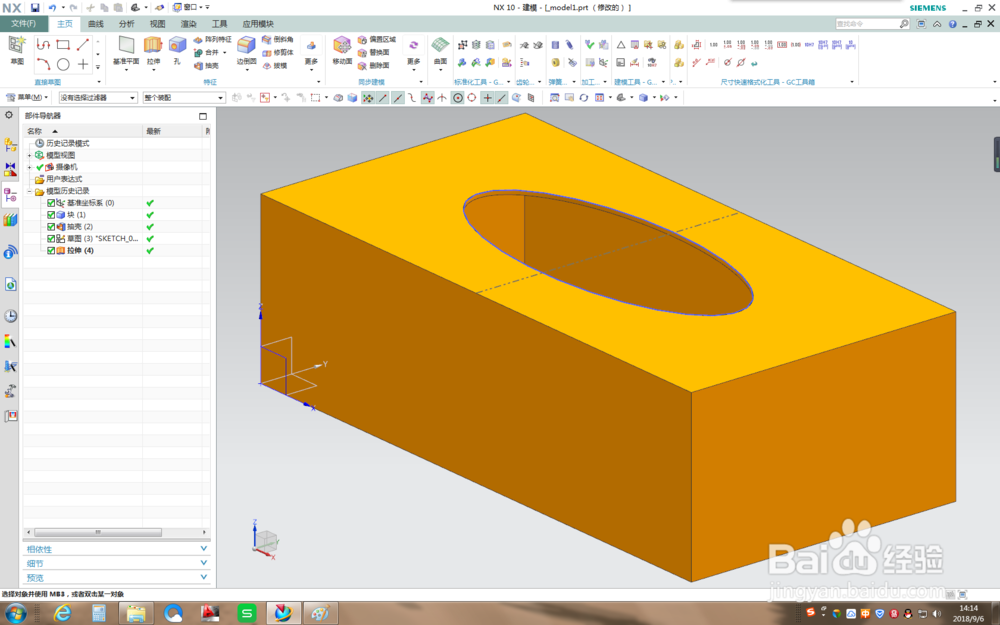
11、隐藏掉坐标系和草图,顺便染个色。
